怎样用PS把一张大照片做成一寸
如何用PS制作1寸或2寸照片,Photoshop制作1寸或2寸照片
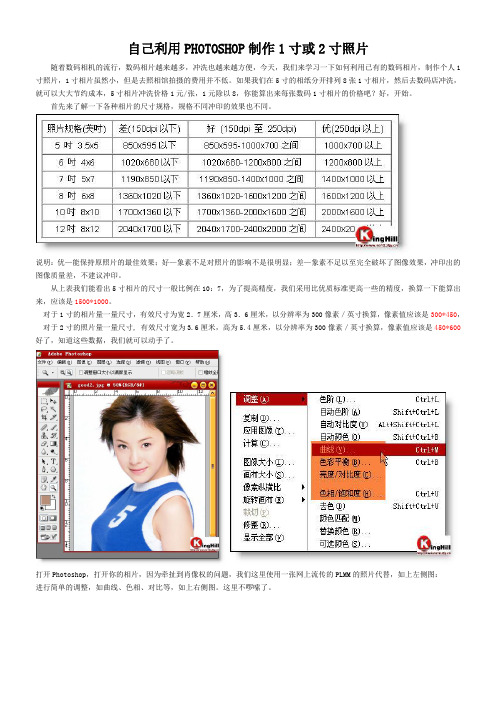
自己利用PHOTOSHOP制作1寸或2寸照片随着数码相机的流行,数码相片越来越多,冲洗也越来越方便,今天,我们来学习一下如何利用已有的数码相片,制作个人1寸照片,1寸相片虽然小,但是去照相馆拍摄的费用并不低。
如果我们在5寸的相纸分开排列8张1寸相片,然后去数码店冲洗,就可以大大节约成本,5寸相片冲洗价格1元/张,1元除以8,你能算出来每张数码1寸相片的价格吧?好,开始。
首先来了解一下各种相片的尺寸规格,规格不同冲印的效果也不同。
说明:优—能保持原照片的最佳效果;好—象素不足对照片的影响不是很明显;差—象素不足以至完全破坏了图像效果,冲印出的图像质量差,不建议冲印。
从上表我们能看出5寸相片的尺寸一般比例在10:7,为了提高精度,我们采用比优质标准更高一些的精度,换算一下能算出来,应该是1500*1000。
对于1寸的相片量一量尺寸,有效尺寸为宽2.7厘米,高3.6厘米,以分辨率为300像素/英寸换算,像素值应该是300*450,对于2寸的照片量一量尺寸, 有效尺寸宽为3.6厘米,高为5.4厘米,以分辨率为300像素/英寸换算,像素值应该是450*600好了,知道这些数据,我们就可以动手了。
打开Photoshop,打开你的相片,因为牵扯到肖像权的问题,我们这里使用一张网上流传的PLMM的照片代替,如上左侧图:进行简单的调整,如曲线、色相、对比等,如上右侧图。
这里不啰嗦了。
设置剪裁工具的预定义尺寸, 1).制作1寸照片进行如下设置: 宽度300像素,高度450像素,分辨率300像素/英寸,2). 制作1寸照片进行如下设置: 宽度450像素,高度600像素,分辨率300像素/英寸,在相片上剪裁需要的部分,如下左侧图:这样得到了一张一寸相片,如上右侧图。
CTRL+A全选后,CTRL+C复制备用。
新建文件,尺寸设置如下图所示,注意特殊颜色标记的地方。
(下列尺寸即是5寸相片纸的大小)按CTRL+V粘贴刚才制作好的一寸相片,连续粘贴8次,在图层栏里,我们能看到PhotoShop新建了8个图层,如图:使用(移动工具)把8个图层初步排列好位置,2排,每排4张,如图:使用对齐工具进行精确排列,确保空白位置匀称,以方便剪裁。
PS制作1寸2寸6寸照片大小

PS制作1寸2寸6寸照片大小
版本二
1英寸25mm×35mm
2英寸35mm×49mm
3英寸35mm×52mm
港澳通行证33mm×48mm 赴美签证50mm×50mm 日本签证45mm×45mm 大二寸35mm×45mm
护照33mm×48mm
毕业生照33mm×48mm 身份证22mm×32mm
驾照21mm×26mm
车照60mm×91mm
如何制作一寸、二寸、六寸照片希望以后大家再也不用为急着用的一寸照烦恼了,自己制作
然后直接拿到相店打印就行了! 首先要知道的数量关系:
6寸=10.2cm×15.2cm 1寸=2.5cm×3.5cm 2寸=3.5cm×5.3cm 1.打开你欲制作照片
2.在工具栏,点裁剪工具(调宽度:2.5厘米,高度:
3.5厘米,分辨率:300像素),在照片上选取合
适的位置,点属性栏(确定?)(如下图)
3.点图像一画布大小:(调宽:0.4厘米,高:0.4厘米,相对:打?)点确定(如下图).
4.点"编辑"--"定义图像",将裁剪好的照片定义为图案
5新建一个画布:点文件--新建(调宽度:11.6厘米,高度:7.8厘米,分辨率300像素/英寸)(如下图)
6.点编辑--填充:(使用自定义图案,选择刚保存照片图案)(如下图)
最终效果:
备注:
照片背景: 纯红色R255G0B0 深红色R220G0B0 蓝色:R60G140B220。
用Photoshop制作1寸或2寸证件照的方法

用Photoshop制作1寸或2寸证件照的方法随着数码相机的流行,现在很多人都有自己的数码相机,平时外出照相拍风景都很方便,冲洗也越来越便宜。
但是平时大家在照证件照时大多还是选择去照相馆照,因为大多数人不知道它的具体尺寸而无法编辑1寸或2寸证件照,有时遇到网上报名之类的事情需要上传个人1寸或2寸近照时也不得不找人帮忙处理,显得很是麻烦。
其实拍照及处理方法很简单,找一个颜色比较单一的地方(可以用红布或蓝布)做为拍照时的背景,然后拍一张肩部以上的大头贴即可,接下来就是自己编辑尺寸的问题了,关于1寸或2寸照片的大小规格,大家可以参照下面的数据:1寸照片的三种规格:.1×英寸: 一寸 ×(厘米) ; 小一寸 ×(厘米) ; 大一寸 ×(厘米)2寸照片的三种规格:×2 英寸: 二寸 ×(厘米) ; 小二寸 ×(厘米) ; 大二寸 ×(厘米)其它各种证件照尺寸大小:1.第二代身份证 (26mm×32mm)2.驾驶证 (22mm×32mm)3.黑白小一寸 (22mm×32mm)4.彩色小一寸 (27mm×38mm)5.彩色大一寸 (40mm×55mm)6.普通证件照 (33mm×48mm)英寸 (25mm×35mm) 英寸 (35mm×49mm)英寸 (35mm×52mm) 10.港澳通行证(33mm×48mm)11.赴美签证 (50mm×50mm) 12.日本签证 (45mm×45mm)13.大二寸 (35mm×45mm) 14.护照 (33mm×48mm)15.毕业生照 (33mm×48mm) 16.驾照 (21mm×26mm)17.车照 (60mm×91mm)小常识:通常表示照片规格会用“寸”来表示,和显示器之类的产品用对角线长度表示尺寸的方式不同,照片所说的“几寸”是指照片长的一边的英寸长度。
用Photoshop制作1寸和2寸的照片
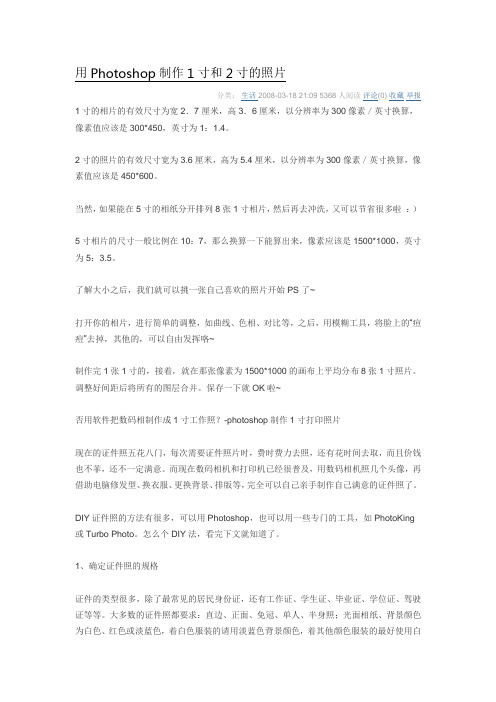
用Photoshop制作1寸和2寸的照片分类:生活2008-03-18 21:09 5368人阅读评论(0) 收藏举报1寸的相片的有效尺寸为宽2.7厘米,高3.6厘米,以分辨率为300像素/英寸换算,像素值应该是300*450,英寸为1:1.4。
2寸的照片的有效尺寸宽为3.6厘米,高为5.4厘米,以分辨率为300像素/英寸换算,像素值应该是450*600。
当然,如果能在5寸的相纸分开排列8张1寸相片,然后再去冲洗,又可以节省很多啦:)5寸相片的尺寸一般比例在10:7,那么换算一下能算出来,像素应该是1500*1000,英寸为5:3.5。
了解大小之后,我们就可以挑一张自己喜欢的照片开始PS了~打开你的相片,进行简单的调整,如曲线、色相、对比等,之后,用模糊工具,将脸上的“痘痘”去掉,其他的,可以自由发挥咯~制作完1张1寸的,接着,就在那张像素为1500*1000的画布上平均分布8张1寸照片。
调整好间距后将所有的图层合并。
保存一下就OK啦~否用软件把数码相制作成1寸工作照?-photoshop制作1寸打印照片现在的证件照五花八门,每次需要证件照片时,费时费力去照,还有花时间去取,而且价钱也不菲,还不一定满意。
而现在数码相机和打印机已经很普及,用数码相机照几个头像,再借助电脑修发型、换衣服、更换背景、排版等,完全可以自己亲手制作自己满意的证件照了。
DIY证件照的方法有很多,可以用Photoshop,也可以用一些专门的工具,如PhotoKing 或Turbo Photo。
怎么个DIY法,看完下文就知道了。
1、确定证件照的规格证件的类型很多,除了最常见的居民身份证,还有工作证、学生证、毕业证、学位证、驾驶证等等。
大多数的证件照都要求:直边、正面、免冠、单人、半身照;光面相纸、背景颜色为白色、红色或淡蓝色,着白色服装的请用淡蓝色背景颜色,着其他颜色服装的最好使用白色背景,而且要求人像要清晰,层次丰富,神态自然。
如何用Photoshop制作1寸照片以及常见证件照对应尺寸

如何用Photoshop制作1寸照片以及常见证件照对应尺寸照片规格:一寸 2.5*3.5cm 600*400以上小两寸3.3*4.8cm 600*400以上两寸 3.5*5.2cm 600*400以上此方法适合制作少批量的证件照打开一张已裁剪好的2英寸证件照(规格:3.3cmX4.8cm,分辨率:320像素/英寸),如图1:打开应用程序菜单,执行“图像>画布大小(CS3中的快捷键为“Alt+Ctrl +C”)”的命令,画布大小设置为:宽3.5cm,高5.0cm,如图2打开应用程序菜单,执行“选择>全部(快捷键为“Ctrl+A”)”的命令,执行“编辑>拷贝(快捷键为“Ctrl+C”)”的命令,执行“图像>画布大小(CS3中的快捷键为“Alt+Ctrl+C”)”的命令,画布大小设置为:宽8.0cm,高12.0cm,注意给图像的定位,如图3:执行“编辑>粘贴(快捷键为Ctrl+V)”的命令,定位图像,再粘贴(还要几张就粘贴几张),定位,如图4:合并图层后,再次设置画布大小:宽8.9cm,高12.7 cm(就是3R照片的尺寸),如图5:完事了,可以拿到彩扩店去扩印了。
此方法的原理看懂后,其它尺寸的证件照也可以排版,如在3R照片上排1英寸的证件照,在4R、5R上排1英寸、2英寸的证件照,等等。
相关参数(由中国教程网会员 vewaals 补充)照片规格(英寸)(厘米)(像素)数码相机类型1寸2.5*3.5cm413*295身份证大头照3.3*2.2cm390*2602寸3.5*5.3cm626*413小2寸(护照)4.8*3.3cm567*3905 寸5x3.5cm12.7*8.91200x840以上 100万像素6 寸6x4cm15.2*10.21440x960以上 130万像素7 寸7x5cm17.8*12.71680x1200以上 200万像素8 寸8x6cm20.3*15.21920x1440以上 300万像素10寸10x8cm25.4*20.32400x1920以上 400万像素12寸12x10cm30.5*20.32500x2000以上 500万像素15寸15x10cm38.1*25.43000x2000 600万像素常见证件照对应尺寸1英寸=25mm×35mm2英寸=35mm×49mm3英寸=35mm×52mm港澳通行证=33mm×48mm赴美签证=50mm×50mm日本签证=45mm×45mm大二寸=35mm×45mm护照=33mm×48mm毕业生照=33mm×48mm身份证=22mm×32mm驾照=21mm×26mm车照=60mm×91mm常用照片尺寸相片尺寸:表11×1.5 英寸: 一寸2.5×3.5(厘米) ;小一寸2.2×3.2(厘米) ;大一寸3.3×4.8(厘米)1.5×2 英寸: 二寸3.5×4.9(厘米) ;小二寸3.5×4.5(厘米) ;大二寸3.5×5.3(厘米)1寸1R 2.6×3.7(厘米)2寸2R 6.3×8.9(厘米)5×3.5(5英寸3R)12.70×8.89 (厘米)6×4 (6英寸4R)15.24×10.16 (厘米)7×5 (7英寸5R)17.78×12.70 (厘米)8×6 (8英寸6R)20.32×15.24 (厘米)10×8 (10英寸8R)25.40×20.32 (厘米)12×10(12英寸)30.48×25.40 (厘米)14×12(14英寸)35.56×30.48 (厘米)16×12(16英寸)40.64×30.48 (厘米)18×12(18英寸) 45.72×30.48 (厘米)18×14(18英寸)45.72×35.56 (厘米)20×16(20英寸)50.80×40.64 (厘米)20×18(20英寸) 50.80×45.72 (厘米)24×20(24英寸)60.96×50.80 (厘米)30×24(30英寸)76.20×60.96 (厘米)32×24(32英寸) 81.28×60.96 (厘米)36×24(36英寸)91.44×60.96 (厘米)40×32(40英寸) 101.6×81.28 (厘米)42×32(42英寸) 106.6×81.28 (厘米)48×32(48英寸) 121.9×81.28 (厘米)(注一寸相:如护照,签证申请等,以级学位证书多采用的是大一寸,48毫米×33毫米。
如何用PS作1寸和2寸照片

3英寸=35mm×52mm
港澳通行证=33mm×48mm
赴美签证=50mm×50mm
日本签证=45Байду номын сангаасm×45mm
大二寸=35mm×45mm
护照=33mm×48mm
毕业生照=33mm×48mm
身份证=22mm×32mm
驾照=21mm×26mm
车照=60mm×91mm
执行“编辑>粘贴(快捷键为Ctrl+V)”的命令,定位图像,再粘贴(还要几张就粘贴几张),定位,如图4:
合并图层后,再次设置画布大小:宽8.9cm,高12.7 cm(就是3R照片的尺寸),如图5:
完事了,可以拿到彩扩店去扩印了。
此方法的原理看懂后,其它尺寸的证件照也可以排版,如在3R照片上排1英寸的证件照,在4R、5R上排1英寸、2英寸的证件照,等等。
第四步:将上一步放在剪贴板上的图像多次粘贴到新建的图像中,每粘贴一次,会产生一个新的图层,适当调整每个图层,直到排满为止,最后再点击菜单“图层”→“合并可见图层”,这样就在一张5寸相纸上排好了多张小1寸的标准照。接下来,是选择直接用打印机打印、网上冲印还是送数码冲印店,那就是你的自由了。
10寸 10x8cm 25.4*20.3 2400x1920以上 400万像素
12寸 12x10cm 30.5*20.3 2500x2000以上 500万像素
15寸 15x10cm 38.1*25.4 3000x2000 600万像素
常见证件照对应尺寸
1英寸=25mm×35mm
第一代身份证 22×32
第二代身份证 26×32
黑白小1寸 22×32
8个步骤,教你如何用PS做出电子一寸照

8个步骤,教你如何用PS做出电子一寸照还在为证件照发愁吗?教你用PS简单做出电子一寸照片随着时代的发展,工作、求学、参加活动、填写各种资料等等,生活中越来越多的用到电子版的一寸照片。
今天我就教给大家如何简单做出电子一寸照片。
首先我们要拍一张自己的照片,选择一处颜色相差不大的地方作为背景,最好可以选择一件与背景的颜色相差较大的上衣,这有利于我们接下来的处理。
然后就可以拍一张照片了。
01用PS打开刚刚拍摄好的照片。
02使用磁性套索工具选出照片中的人物。
注意:只需将人物的上半身认真选出即可。
⬇03将光标放在选中的区域内用鼠标右击,单击“通过拷贝的图层”。
此时出现如图所示的一个新的图层。
⬇04然后新建一个文档,因为要做一寸照片所以设置“宽度”为“2.5厘米”,“高度”为“3.5厘米”。
05之后用移动工具将之前文档中的“图层1”移动到新建的文档中,再选中编辑菜单中的“自由变换”将图片调整至合适大小。
06新建一个图层将其放在刚移过来的“图层1”的下面,选择油漆桶工具⬇将前景色设置为所需要的颜色(红色:R:255 G:0 B:0 蓝色:R:60 G:140 B:220),之后用油漆桶工具填充新建的图层。
07选中“图层1”,使用橡皮擦工具将硬度设为100%、大小任意。
将图层1的边缘部分修理一下。
一张电子一寸照片就算完成了。
08最后一定要记得将它保存哦。
怎么样,电子一寸照片的制作是不是很简单呢。
相信看完以后,你也可以轻松的在家做出自己的电子一寸照片。
组别:设计组撰稿:19级薛兆瑞执行编辑:19级杨贤娇责任编辑:18级徐榕审核人:17级肖东村。
照片排版与分辨率
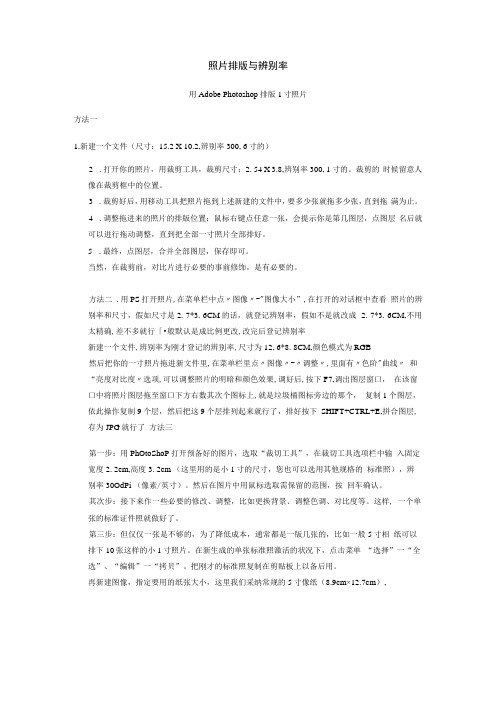
照片排版与辨别率用Adobe Photoshop排版1寸照片方法一1.新建一个文件(尺寸:15.2 X 10.2,辨别率300, 6寸的)2.打开你的照片,用裁剪工具,裁剪尺寸:2. 54 X3.8,辨别率300, 1寸的。
裁剪的时候留意人像在裁剪框中的位置。
3.裁剪好后,用移动工具把照片拖到上述新建的文件中,要多少张就拖多少张,直到拖满为止。
4.调整拖进来的照片的排版位置:鼠标右键点任意一张,会提示你是第几图层,点图层名后就可以进行拖动调整,直到把全部一寸照片全部排好。
5.最终,点图层,合并全部图层,保存即可。
当然,在裁剪前,对比片进行必要的事前修饰,是有必要的。
方法二 .用PS打开照片,在菜单栏中点〃图像〃-"图像大小”,在打开的对话框中查看照片的辨别率和尺寸,假如尺寸是2. 7*3. 6CM的话,就登记辨别率,假如不是就改成 2. 7*3. 6CM,不用太精确,差不多就行「•般默认是成比例更改,改完后登记辨别率新建一个文件,辨别率为刚才登记的辨别率,尺寸为12, 6*8. 8CM,颜色模式为RGB然后把你的一寸照片拖进新文件里,在菜单栏里点〃图像〃-〃调整〃,里面有〃色阶"曲线〃和“亮度对比度〃选项,可以调整照片的明暗和颜色效果,调好后,按下F7,调出图层窗口,在该窗口中将照片图层拖至窗口下方右数其次个图标上,就是垃圾桶图标旁边的那个,复制1个图层,依此操作复制9个层,然后把这9个层排列起来就行了,排好按下SHIFT+CTRL+E,拼合图层,存为JPG就行了方法三第一步:用PhOtoShoP打开预备好的图片,选取“裁切工具”,在裁切工具选项栏中输入固定宽度2. 2cm,高度3. 2cm (这里用的是小1寸的尺寸,您也可以选用其他规格的标准照),辨别率30OdPi (像素/英寸)。
然后在图片中用鼠标选取需保留的范围,按回车确认。
其次步:接下来作一些必要的修改、调整,比如更换背景、调整色调、对比度等。
Photoshop教您快速的制作标准一寸证件照教程

打开PS图片处理软件,点击文件——找到要制作的照片点击图片——打开。
照片的适合位置裁剪后回车确定。
裁剪完成后界面如下图:
点击上菜单栏图像——画布大小
将宽度设为0.4厘米,高度设为0.4厘米,将相对前的空白框勾选,然后点确定。
确定后,照片的白边框制作完成如下图:
点击菜单栏的编辑——定义图案
名称处给照片命名如“证件照”——确定。
点击“文件”——“新建”
名称处给照片命名,预设选“自定”,宽度改为11.6英寸,高度改为7.8英寸,分辨率300像素,背景白色,而后确定。
确定后入下图:
点击“编辑”——“填充”
点击自定图案图片右侧的下三角块
点选已经定义好的图案,点击后图片四周会有黑框说明已经选中,而后点确定。
至此已经制作完成如下:
点击“文件”——“储存为”
选择图片保存位置——文件名处输入文件的名称,格式处选jpeg,保存。
确定。
好了,到你保存完的硬盘里把制作好的一寸照片考到U盘或者存储卡里,就可直接到照片冲印店打印出一寸照片了。
/jzxy/201210/181418.html[2012/12/21 星期五 11:21:23]。
如何用PS制作排版一寸、二寸、六寸照片
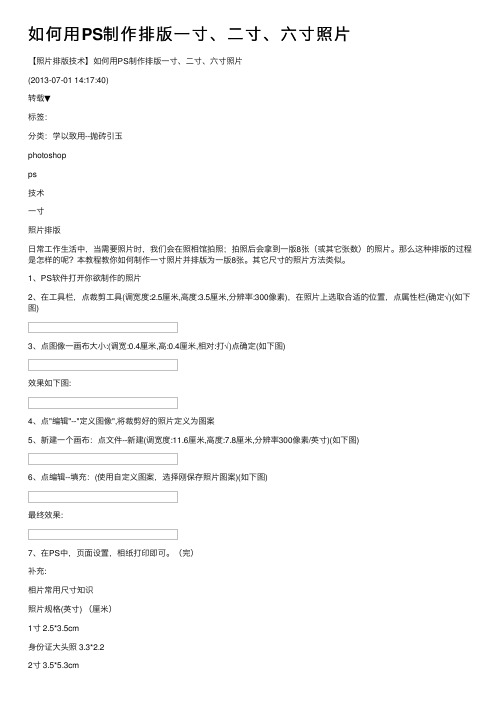
如何⽤PS制作排版⼀⼨、⼆⼨、六⼨照⽚【照⽚排版技术】如何⽤PS制作排版⼀⼨、⼆⼨、六⼨照⽚(2013-07-01 14:17:40)转载▼标签:分类:学以致⽤--抛砖引⽟photoshopps技术⼀⼨照⽚排版⽇常⼯作⽣活中,当需要照⽚时,我们会在照相馆拍照;拍照后会拿到⼀版8张(或其它张数)的照⽚。
那么这种排版的过程是怎样的呢?本教程教你如何制作⼀⼨照⽚并排版为⼀版8张。
其它尺⼨的照⽚⽅法类似。
1、PS软件打开你欲制作的照⽚2、在⼯具栏,点裁剪⼯具(调宽度:2.5厘⽶,⾼度:3.5厘⽶,分辨率:300像素),在照⽚上选取合适的位置,点属性栏(确定√)(如下图)3、点图像⼀画布⼤⼩:(调宽:0.4厘⽶,⾼:0.4厘⽶,相对:打√)点确定(如下图)效果如下图:4、点"编辑"--"定义图像",将裁剪好的照⽚定义为图案5、新建⼀个画布:点⽂件--新建(调宽度:11.6厘⽶,⾼度:7.8厘⽶,分辨率300像素/英⼨)(如下图)6、点编辑--填充:(使⽤⾃定义图案,选择刚保存照⽚图案)(如下图)最终效果:7、在PS中,页⾯设置,相纸打印即可。
(完)补充:相⽚常⽤尺⼨知识照⽚规格(英⼨) (厘⽶)1⼨ 2.5*3.5cm⾝份证⼤头照 3.3*2.22⼨ 3.5*5.3cm⼩2⼨(护照) 4.8*3.3cm5⼨5x3.5 12.7*8.96⼨6x4 15.2*10.27⼨7x5 17.8*12.78⼨8x6 20.3*15.210⼨10x8 25.4*20.312⼨12x10 30.5*20.315⼨15x10 38.1*25.4本⽂据深圳⼼诚装饰公司即深圳市⼼诚雅居装饰设计⼯程有限公司设计师整理发布。
PS如何将两寸照片改为一寸
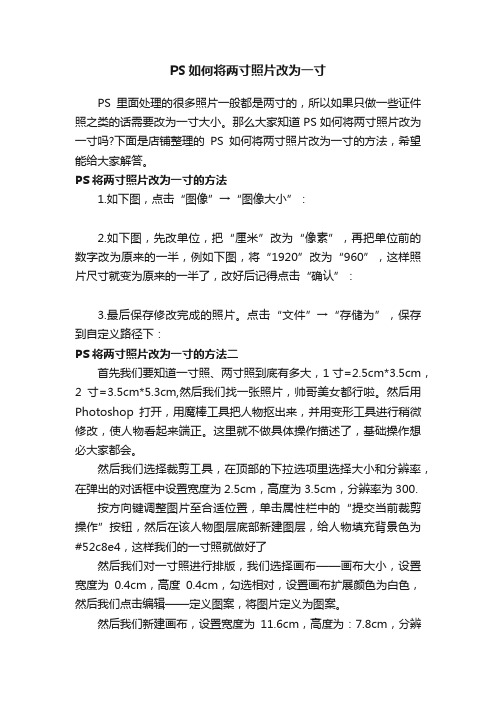
PS如何将两寸照片改为一寸PS里面处理的很多照片一般都是两寸的,所以如果只做一些证件照之类的话需要改为一寸大小。
那么大家知道PS如何将两寸照片改为一寸吗?下面是店铺整理的PS如何将两寸照片改为一寸的方法,希望能给大家解答。
PS将两寸照片改为一寸的方法1.如下图,点击“图像”→“图像大小”:2.如下图,先改单位,把“厘米”改为“像素”,再把单位前的数字改为原来的一半,例如下图,将“1920”改为“960”,这样照片尺寸就变为原来的一半了,改好后记得点击“确认”:3.最后保存修改完成的照片。
点击“文件”→“存储为”,保存到自定义路径下:PS将两寸照片改为一寸的方法二首先我们要知道一寸照、两寸照到底有多大,1寸=2.5cm*3.5cm,2寸=3.5cm*5.3cm,然后我们找一张照片,帅哥美女都行啦。
然后用Photoshop打开,用魔棒工具把人物抠出来,并用变形工具进行稍微修改,使人物看起来端正。
这里就不做具体操作描述了,基础操作想必大家都会。
然后我们选择裁剪工具,在顶部的下拉选项里选择大小和分辨率,在弹出的对话框中设置宽度为2.5cm,高度为3.5cm,分辨率为300.按方向键调整图片至合适位置,单击属性栏中的“提交当前裁剪操作”按钮,然后在该人物图层底部新建图层,给人物填充背景色为#52c8e4,这样我们的一寸照就做好了然后我们对一寸照进行排版,我们选择画布——画布大小,设置宽度为0.4cm,高度0.4cm,勾选相对,设置画布扩展颜色为白色,然后我们点击编辑——定义图案,将图片定义为图案。
然后我们新建画布,设置宽度为11.6cm,高度为:7.8cm,分辨率为300像素。
然后选择编辑——填充,选择图案,自定义图案,选择刚才我们保存的图案。
教您用PS制作一寸照片

教您用PS制作一寸照片
制作一寸照片的步骤如下:
步骤一:打开Photoshop软件
步骤二:新建文件
在Photoshop中,点击左上角的“文件”选项,在下拉菜单中选择
“新建”。
弹出的新建文件对话框中,输入您所需的照片尺寸,一般一寸
照片的尺寸为2.54厘米×3.81厘米。
您可以根据需要设置分辨率,一般
建议设置为300像素/英寸(PPI)。
点击“确定”按钮创建新文件。
步骤三:导入照片
在新建的文件中,选择“文件”选项,然后选择“导入”->“放置嵌入”。
在弹出的文件选择框中,选择您要制作为一寸照片的图片,并点击“放置”按钮。
步骤四:调整照片尺寸
步骤五:裁剪照片
如果您的照片尺寸较大,可以使用裁剪工具来裁剪出一寸大小的照片。
在工具栏中选择裁剪工具(快捷键C),然后在照片上拖动鼠标,选择您
想要保留的部分。
按下回车键确认裁剪。
步骤六:调整照片亮度和对比度
如果您觉得照片的亮度和对比度需要调整,可以使用“图像”菜单中
的“调整”选项。
在下拉菜单中,您可以选择“亮度/对比度”来调整照
片的亮度和对比度。
调整好后,点击“确定”按钮。
步骤七:保存照片
最后,在菜单中选择“文件”->“保存”,选择您想要保存照片的位置和文件格式,然后点击“保存”按钮。
如何用PS软件制作一寸或两寸证件的电子版照片
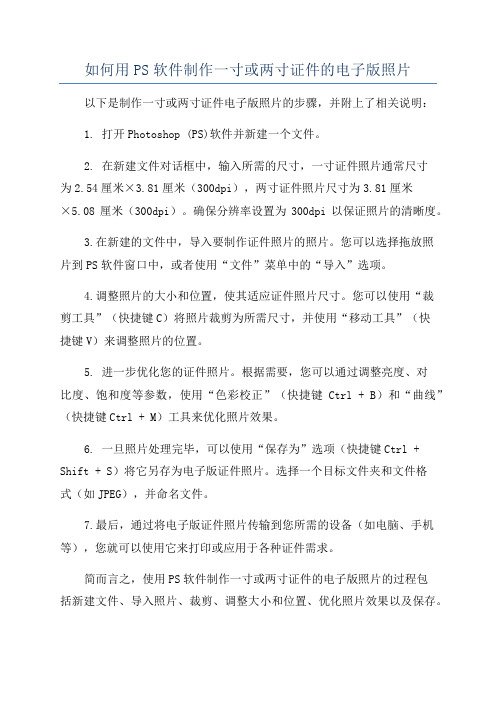
如何用PS软件制作一寸或两寸证件的电子版照片
以下是制作一寸或两寸证件电子版照片的步骤,并附上了相关说明:
1. 打开Photoshop (PS)软件并新建一个文件。
2. 在新建文件对话框中,输入所需的尺寸,一寸证件照片通常尺寸
为2.54厘米×3.81厘米(300dpi),两寸证件照片尺寸为3.81厘米
×5.08厘米(300dpi)。
确保分辨率设置为300dpi以保证照片的清晰度。
3.在新建的文件中,导入要制作证件照片的照片。
您可以选择拖放照
片到PS软件窗口中,或者使用“文件”菜单中的“导入”选项。
4.调整照片的大小和位置,使其适应证件照片尺寸。
您可以使用“裁
剪工具”(快捷键C)将照片裁剪为所需尺寸,并使用“移动工具”(快
捷键V)来调整照片的位置。
5. 进一步优化您的证件照片。
根据需要,您可以通过调整亮度、对
比度、饱和度等参数,使用“色彩校正”(快捷键Ctrl + B)和“曲线”(快捷键Ctrl + M)工具来优化照片效果。
6. 一旦照片处理完毕,可以使用“保存为”选项(快捷键Ctrl + Shift + S)将它另存为电子版证件照片。
选择一个目标文件夹和文件格
式(如JPEG),并命名文件。
7.最后,通过将电子版证件照片传输到您所需的设备(如电脑、手机等),您就可以使用它来打印或应用于各种证件需求。
简而言之,使用PS软件制作一寸或两寸证件的电子版照片的过程包
括新建文件、导入照片、裁剪、调整大小和位置、优化照片效果以及保存。
1寸照片 adobe photoshop cs3 制作 详细步骤
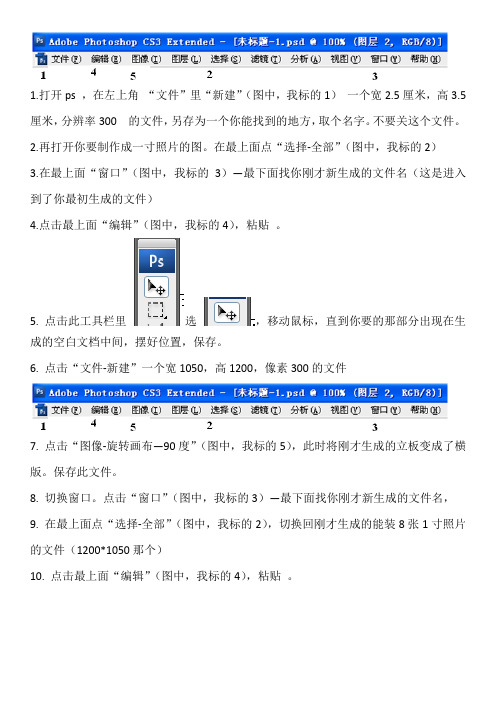
1.打开ps ,在左上角“文件”里“新建”(图中,我标的1)一个宽2.5厘米,高3.5厘米,分辨率300 的文件,另存为一个你能找到的地方,取个名字。
不要关这个文件。
2.再打开你要制作成一寸照片的图。
在最上面点“选择-全部”(图中,我标的2)3.在最上面“窗口”(图中,我标的3)—最下面找你刚才新生成的文件名(这是进入到了你最初生成的文件)4.点击最上面“编辑”(图中,我标的4),粘贴。
5. 点击此工具栏里选,移动鼠标,直到你要的那部分出现在生成的空白文档中间,摆好位置,保存。
6. 点击“文件-新建”一个宽1050,高1200,像素300的文件7. 点击“图像-旋转画布—90度”(图中,我标的5),此时将刚才生成的立板变成了横版。
保存此文件。
8. 切换窗口。
点击“窗口”(图中,我标的3)—最下面找你刚才新生成的文件名,9. 在最上面点“选择-全部”(图中,我标的2),切换回刚才生成的能装8张1寸照片的文件(1200*1050那个)10. 点击最上面“编辑”(图中,我标的4),粘贴。
11. 点击此工具栏里选,在你想要选择的图的左上角,按住鼠标左键,按住,下拉到你要圈住的位置,松开。
12.点击此工具栏里选,鼠标放图上,此时不要动鼠标,按住键盘“Alt”键,这是图上出现,(呵呵,这个图画的不像,就是一个实心黑三角一个空心黑三角),这时你移动鼠标(一直按住“Alt”键),你发现你复制了一个照片,把它移动到刚才的旁边。
13.选择“图层-合并可见层”(图中,我标的6),最下边,倒数第4个吧.14.重复12,这是圈住两种照片,拉住,又生成2张,放在旁边,现在你在图上半部生成了4张照片。
15,重复13. 合并图层。
然后重复14,这时选择4张照片。
把新生成的4张放下面。
16.再重复合并图层。
注意把图放在理想位置再合并图层。
这个需要专业相纸及高精度打印机。
PS制作1寸2寸6寸照片大小

版本二
1英寸25m m×35m m 2英寸35m m×49m m 3英寸35m m×52m m 港澳通行证33m m×48m m 赴美签证50m m×50m m 日本签证45m m×45m m 大二寸35m m×45m m 护照33m m×48m m 毕业生照33m m×48m m 身份证22m m×32m m 驾照21m m×26m m 车照60m m×91m m
如何制作一寸、二寸、六寸照片希望以后大家再也不用为急着用的一寸照烦恼了,自己制作然后直接拿到相店打印就行了!
首先要知道的数量关系:
6寸=×
1寸=×
2寸=×
1.打开你欲制作照片
2.在工具栏,点裁剪工具(调宽度:厘米,高度:厘米,分辨率:300像素),在照片上选取合适的位置,点属性栏(确定√)(如下图)
3.点图像一画布大小:(调宽:厘米,高:厘米,相对:打√)点确定(如下图).
4.点"编辑"--"定义图像",将裁剪好的照片定义为图案
5新建一个画布:点文件--新建(调宽度:厘米,高度:厘米,分辨率300像素/英寸)(如下图)
6.点编辑--填充:(使用自定义图案,选择刚保存照片图案)(如下图)
最终效果:
备注:
照片背景:纯红色R255G0B0深红色R220G0B0蓝色:R60G140B220。
如何能用PS制作1寸证件照

如何能用PS制作1寸证件照制作1寸证件照通常需要以下步骤:步骤一:准备工作1. 打开Adobe Photoshop软件。
2.在菜单栏中选择“文件”>“新建”,设置图片的尺寸为1寸,分辨率为300像素/英寸,背景颜色选择白色。
步骤二:导入照片1.在菜单栏中选择“文件”>“打开”,选择你要制作证件照的照片。
2.在工具栏中选择“套索工具”或“快速选择工具”,用来选择人物的轮廓。
3.使用选择工具,将人物的轮廓选取出来,尽量精确地选取头部和肩膀。
4. 按下Ctrl+C复制选取的区域,然后按下Ctrl+V粘贴到新建的1寸证件照文件中。
步骤三:调整照片1.在菜单栏中选择“图像”>“图像大小”,将图片调整为1寸的尺寸。
2.选择“图像”>“调整”>“亮度/对比度”,对照片进行亮度和对比度的调整,使得照片更加清晰。
3.如果需要,可以使用“图像”>“调整”>“色阶”来调整照片的颜色和对比度。
步骤四:裁剪照片1.在工具栏中选择“裁剪工具”,用来裁剪照片。
2.在裁剪工具中,设置宽度和高度为1寸的尺寸,然后在照片上拖动裁剪框,将照片裁剪为1寸的大小。
3. 确认裁剪后,按下Enter键或点击工具栏中的“确定”按钮完成裁剪。
步骤五:调整人物位置1.在工具栏中选择“移动工具”,用来调整人物在证件照中的位置。
2.拖动照片中的人物,使其位于证件照的中心,同时确保人物的头部不超过照片的顶部。
3. 确定调整后,按下Enter键或点击工具栏中的“确定”按钮完成调整。
步骤六:保存证件照1.在菜单栏中选择“文件”>“另存为”,选择保存的位置和文件名。
2.在保存对话框中,选择JPEG文件格式,并设置图片的质量。
3.点击保存按钮,完成证件照的保存。
以上就是使用Photoshop制作1寸证件照的步骤。
通过选择合适的工具和调整图片的大小、亮度和对比度,以及裁剪和调整人物位置,可以制作出符合规格的1寸证件照。
PS制作1寸2寸6寸照片大小

版本二
1英寸25m m×35m m 2英寸35m m×49m m 3英寸35m m×52m m 港澳通行证33m m×48m m 赴美签证50m m×50m m 日本签证45m m×45m m 大二寸35m m×45m m 护照33m m×48m m 毕业生照33m m×48m m 身份证22m m×32m m 驾照21m m×26m m 车照60m m×91m m
如何制作一寸、二寸、六寸照片希望以后大家再也不用为急着用的一寸照烦恼了,自己制作然后直接拿到相店打印就行了!
首先要知道的数量关系:
6寸=10.2cm×15.2cm
1寸=2.5cm×3.5cm
2寸=3.5cm×5.3cm
1.打开你欲制作照片
2.在工具栏,点裁剪工具(调宽度:2.5厘米,高度:
3.5厘米,分辨率:300像素),在照片上选取合适的
位置,点属性栏(确定√)(如下图)
3.点图像一画布大小:(调宽:0.4厘米,高:0.4厘米,相对:打√)点确定(如下图).
4.点"编辑"--"定义图像",将裁剪好的照片定义为图案
5新建一个画布:点文件--新建(调宽度:11.6厘米,高度:7.8厘米,分辨率300像素/英寸)(如下图)
6.点编辑--填充:(使用自定义图案,选择刚保存照片图案)(如下图)
最终效果:
备注:
照片背景:??纯红色R255G0B0??深红色R220G0B0????蓝色:R60G140B220。
PS制作一寸照片教程

用ps软件制作一寸八张红色背景的证件照的步骤
1.PS打开照片
2。
单击左侧工具栏中的“快速选择工具",选择照片中的灰色区域,设置背景色为红色(见图2),按住ctrl+del键填充红色,按ctrl+d取消选择
3.单击左侧工具栏中的“裁切工具”,设置宽度:2.7厘米,高度:3。
8厘米,分辨率:300像素/英寸,然后裁切,选好裁切位置后按回车键确定,得到一寸红色照片
4。
把前景色、背景色切换为:默认模式(黑白),单击:图像—画布大小,设置宽度:3。
2厘米,高度3.8厘米,点击确认
5。
单击:编辑-定义图案,给图案名称填上一个名称,单击确认
6.单击:文件—新建,设置:宽度:12。
8厘米,高度:8。
6厘米,分辨率:300像素/英寸,点击确认
7。
单击:编辑—填充,在自定图案中选择刚刚保存的照片,点击确认
8。
哈哈~~~终于大功告成了!!。
- 1、下载文档前请自行甄别文档内容的完整性,平台不提供额外的编辑、内容补充、找答案等附加服务。
- 2、"仅部分预览"的文档,不可在线预览部分如存在完整性等问题,可反馈申请退款(可完整预览的文档不适用该条件!)。
- 3、如文档侵犯您的权益,请联系客服反馈,我们会尽快为您处理(人工客服工作时间:9:00-18:30)。
Ps一寸照片
怎样用PS把一张大照片做成一寸、两寸或六寸的照片?
1. 打开“文件”选一张要做的照片
2. 在工具栏,点击“裁剪工具”(宽度:2.5厘米高度:
3.5厘米、分辨率:300像素/英寸),右键点击“裁剪”成一张小照片。
3. 点击“图像”—“画布大小”:(调宽度:0.4 厘米
、高度:0.4厘米),相对打勾、画布扩展颜色:白色
4. 点击“编辑”—“定义图案”将裁剪好的照片定义为图案。
5.新建一个画布:点击“文件”—“新建”(调宽度:11.6厘米、高度:7.5厘米、分辨率300像素/
英寸)名称:一寸照片预设:自定颜色模式:RGB
颜色8位背景颜色:白色
高级:颜色配置文件:
Srgbiec61966.2.1
1
像素长度比:方形像素
6.
点击“编辑”—“填充”
(使用自定义图案,选择刚保存照片图案)
模式:正常不透明度:100% 点确定
照片就做好了。
7.
6寸=10.2cm×15.2cm
1寸=2.5cm×3.5cm
2寸=3.5cm×5.3cm
注:照片背景可以去色,需要时处理好,直接打印。
